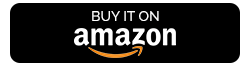WiFi 신호 부스터가 정말로 필요합니까?
게시 됨: 2019-09-11인터넷은 음식, 의복, 쉼터에 이어 생활필수품이 되었을 뿐만 아니라 생활의 필수품이 되었습니다. 인간의 심리적 행동에 대한 최근 연구에 따르면 느린 인터넷 연결은 종종 좌절감과 짜증을 유발합니다. 음식, 의료, 비즈니스, 여가 등 모든 것을 인터넷에 의존하기 때문입니다. 집에서 Wi-Fi 신호를 높이려면 한푼도 들지 않는 다음 단계를 시도할 수 있습니다. 설정을 확인하고 몇 분만 변경하면 Wi-Fi 연결에 놀라운 효과를 줄 수 있습니다.
WiFi 속도를 높이는 방법은 무엇입니까?
1. Wi-Fi 라우터 재배치
Wi-Fi 라우터의 위치는 신호를 증폭하는 가장 중요한 요소 중 하나입니다. Wi-Fi 신호는 벽돌 벽, 찬장, 금속 표면, 거울 및 전자기파를 방출하는 모든 장치가 있으면 부정적인 영향을 받을 수 있습니다. 우리 집에서 위의 항목을 생략할 수 없기 때문에 Wi-Fi 라우터를 전략적으로 배치하면 이러한 장애물을 극복하고 인터넷 속도를 유지하는 데 도움이 될 수 있습니다. 이를 위한 몇 가지 팁은 다음과 같습니다.
- 라우터를 찬장이나 작은 보조 탁자보다는 높고 개방된 장소에 놓으십시오. 사진 프레임처럼 벽에 단단히 걸면 속도와 연결 면에서 확실히 기적을 일으킬 것입니다.
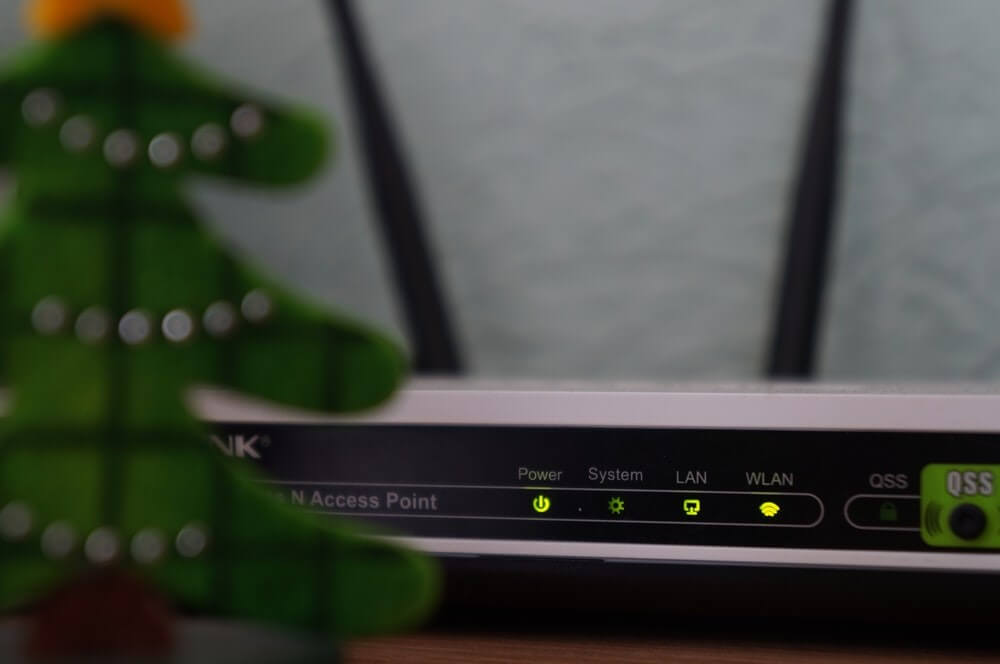
- 라우터를 전자기파를 방출하는 장치, 특히 AC, 냉장고, 온도 조절기 등과 같은 중장비 장치에서 멀리 두십시오. 이러한 장치는 라우터에서 오는 신호를 차단할 수 있습니다. 시행 착오 방법은 장치를 끄고 Wi-Fi 신호를 확인하여 간섭을 일으키는 장치를 확인하는 데 가장 도움이 됩니다. 또한 무선 전화기, 베이비 모니터, 홈 자동화 장치와 같은 장치도 동일한 주파수 범위에서 Wi-Fi 신호를 보냅니다.
- 라우터를 집 중앙에 놓으십시오. 중앙에 있을 때 라우터는 Wi-Fi 신호를 집안 전체에 고르게 전송합니다. 영구적 인 위치에 정착하기 전에 다른 위치를 시도하십시오. 라우터를 최상의 위치에 배치하기 위해 약간의 추가 비용과 노력을 기울인다면 앞으로 오랫동안 번거롭지 않은 서핑을 할 수 있을 것입니다.
- 라우터를 반사 표면에서 멀리 둡니다. 창문, 거울, 금속 캐비닛은 Wi-Fi 신호를 반사하여 네트워크 연결을 감소시킬 수 있습니다. 모든 거울에는 신호를 반사하는 매우 얇은 금속 코팅층이 있습니다.
- 물리적 장애물을 피하여 라우터를 배치하십시오. 벽돌 벽, 찬장 또는 문과 같이 장치와 라우터 사이에 물리적 장벽이 있는 경우 신호가 약해질 수 있습니다.
집에 Wi-Fi 라우터를 배치하는 가장 좋은 위치를 결정하는 구체적인 과학은 없습니다. 다양한 위치를 실험하고 가장 중요한 것은 무선 간섭 및 물리적 장애물을 피하는 것이 라우터에 가장 적합한 위치를 결정하는 데 도움이 될 수 있습니다.
2. 재부팅 및 재설정

일반적인 문제 해결 조언 중 하나는 장치를 다시 시작하는 것입니다. 껐다가 켜고 결과를 확인하기만 하면 됩니다. 장치를 다시 시작하면 메모리가 지워지고 보류 중인 업데이트가 모두 설치되었는지 확인합니다.
기기를 재설정하려면 라우터 뒷면의 작은 버튼을 누르고 10초 동안 누르고 있으면 기기의 모든 메모리가 지워지고 공장 초기화 상태가 됩니다.
위의 단계는 Wi-Fi 범위와 라우터의 성능을 증가시킬 수 있습니다.
3. Wi-Fi 설정 변경
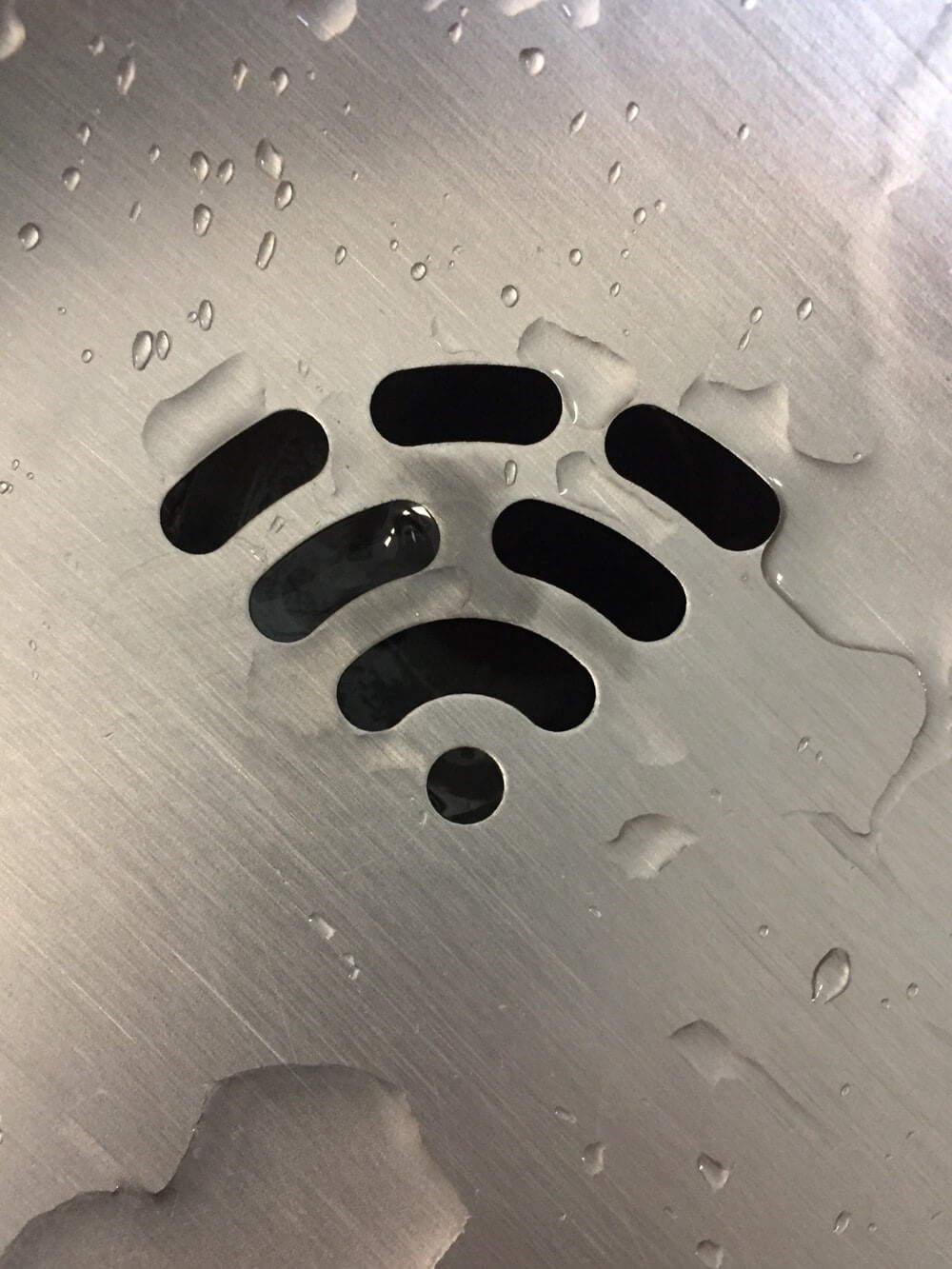
- 채널 변경 . Wi-Fi 라우터는 TV 채널과 유사하지만 11개로 제한되는 다른 채널을 사용하여 신호를 전송합니다. 거의 모든 전자 제품은 신호를 방출하고 1에서 5까지의 낮은 범위의 채널을 사용합니다. 트릭은 Wi-Fi 경로를 덜 혼잡하고 가정의 대부분의 가전 제품에서 사용하지 않는 채널에 설정하는 것입니다. 베이비 모니터, 무선 전화기, 전자레인지 등과 같은 장치는 신호에 간섭을 일으켜 성능을 저하시킵니다. Wi-Fi 관리자 패널에서 채널 값을 6 이상으로 설정해 보세요.
- 스펙트럼 설정. 채널을 변경하는 동안 스펙트럼 설정도 확인하십시오. 기본값은 다른 모든 장치에서 동일하므로 항상 2.4GHz로 설정되어 있습니다. 네트워크가 다른 장치의 신호로 혼잡하지 않도록 Wi-Fi 스펙트럼을 5Ghz로 설정하십시오. 이 주파수는 덜 사용되며 안정적인 연결을 제공합니다. 관리자로 Wi-Fi의 인터넷 페이지에 액세스하고 802.11 대역 선택에서 설정을 변경합니다.
- 신호 전원 전송 . Wi-Fi 라우터 설정 페이지에서 확인할 수 있는 또 다른 설정은 대부분의 경우 'Tx'로 표시되는 신호 전송 전력과 관련이 있습니다. 더 나은 신호와 범위를 위해 100%로 설정해야 합니다.
- 보안 설정 변경. Wi-Fi 라우터는 WEP 및 WPA/WPA2라는 두 가지 유형의 보안 알고리즘을 제공합니다. WEP(Wired Equivalent Privacy)는 WPA/WPA2(Wireless Protected Access)보다 덜 안전하며 승인되지 않은 엔터티가 네트워크에 액세스하고 대역폭을 훔치는 것을 방지하므로 알고리즘을 WPA2로 변경하는 것을 고려할 수 있습니다.
- WEP에서 WPA2로 보안 알고리즘을 업그레이드 하는 것이 필수적이지만 네트워크를 더욱 안전하게 보호하려면 항상 제한된 장치로 네트워크 액세스를 제한할 수 있습니다. 모든 장치에는 장치의 식별자 역할을 하는 고유한 MAC 주소(미디어 액세스 제어)가 있습니다. 라우터 설정 페이지의 액세스 포인트 구성 페이지로 이동하여 Wi-Fi 네트워크에 액세스할 수 있는 장치의 MAC 주소 목록을 만듭니다.
- 네트워크 이름을 공개하지 마십시오 . 네트워크 이름을 숨기려면 액세스 포인트의 관리 페이지에서 "SSID 브로드캐스트 활성화"를 항상 선택 해제하십시오. 해커는 자신이 볼 수 없는 것을 해킹할 수 없습니다. 새 장치를 연결하려면 SSID와 암호를 수동으로 입력하면 연결됩니다.
- 마지막으로 펌웨어 업데이트를 확인합니다 . 소프트웨어 업데이트와 마찬가지로 하드웨어도 펌웨어 업데이트를 수신합니다. 라우터의 펌웨어를 업데이트하면 라우터의 성능이 향상될 뿐만 아니라 맬웨어로부터 보호할 수 있습니다. 라우터에 문제가 없더라도 펌웨어를 확인하고 업데이트하는 것이 좋습니다. 라우터의 펌웨어 업데이트는 OEM 웹사이트를 방문하여 실행 파일을 다운로드하고 실행해야 하는 다소 까다로운 프로세스일 수 있습니다.
더 읽어보기: Wi-Fi 및 라우터를 멀웨어로부터 안전하게 유지하기 위한 팁

4. 서비스 품질 도구
QoS 도구를 사용하면 네트워크 관리자가 다른 앱에 할당된 대역폭에 특정 제한을 설정할 수 있습니다. 가정에서 네트워크 설정을 제어하는 사람은 다른 사람보다 대역폭을 수신하기 위해 앱의 우선 순위를 지정할 수 있는 관리자입니다. 예를 들어 게임을 하거나 파일을 다운로드하는 것보다 스트리밍 비디오의 우선 순위를 지정할 수 있습니다. 이렇게 하면 비디오 시청에 최대 속도가 할당되어 눈에 띄는 버퍼링이 방지됩니다.
QoS 도구는 오늘날 대부분의 라우터 설정에서 사용할 수 있습니다. 이전 라우터를 활성화하려면 펌웨어 업데이트가 필요할 수 있습니다. 우선 순위가 지정되지 않은 다른 활동에 대한 액세스를 방해하지 않고 속도를 줄여 시간을 더 많이 소모하게 만듭니다.
위의 단계를 수행해도 Wi-Fi 설정이 개선되지 않으면 다음 단계에 몇 달러를 지출하는 것을 고려할 수 있습니다.
5. 안테나 조정

Wi-Fi 라우터는 안테나를 사용하여 신호를 전송합니다. 안테나를 간단히 조정하면 대부분의 경우 트릭을 수행할 수 있습니다. 외부 안테나는 라우터 뒷면에 연결되는 펜과 같은 얇은 막대기입니다. 360° 회전할 수 있으며 수평 및 수직으로 배치할 수 있습니다. 안테나를 조정하고 속도와 연결을 변경하는지 확인할 수 있습니다.
라우터와 함께 제공되는 안테나는 일반적으로 가정에서 신호를 전송하는 데 그다지 강하지 않습니다. 아마도 이것이 OEM 라우터 제조업체가 애프터마켓 안테나로 교체할 수 있는 착탈식 안테나를 제공한 이유일 것입니다. 안테나 업그레이드는 다른 단계가 작동하지 않는 경우 고려해야 할 옵션입니다. 내가 현재 사용하고 있는 가장 강력한 안테나 중 하나는 Amazon.com에서 11달러 미만으로 구입할 수 있는 Huacam Omni 안테나입니다. 아마존에서 제품을 보려면 여기를 클릭하십시오.
6. 외부 장치를 사용하여 수신 개선
홈 네트워크의 Wi-Fi 신호를 개선하는 데 도움이 되는 몇 가지 장치가 있습니다. 기본 개념은 기존 신호를 증폭하여 라우터에서 더 멀리 인터넷을 서핑할 수 있도록 하는 것입니다.
와이파이 부스터. Wi-Fi 신호 부스터는 기존의 약한 신호를 증폭하여 가정의 Wi-Fi 범위를 확장하는 장치입니다.
Wi-Fi 리피터/익스텐더. 리피터라고도 하는 익스텐더는 Wi-Fi 신호의 범위를 확장합니다. 비용이 많이 들지만 이더넷 케이블을 놓는 것보다 편리합니다. 익스텐더는 기본 라우터에서 신호를 선택하고 더 멀리 재방송합니다. 그러나 설정하기가 약간 까다로울 수 있습니다.
와이파이 메시. Extender보다 더 비싼 장치인 Mesh 시스템은 설정이 매우 쉽고 사용자를 위한 완전히 새로운 네트워크를 생성합니다. 유일한 단점은 대역폭이 절반으로 감소한다는 것입니다.
무선 액세스 포인트. 이것은 다락방과 지하실을 포함한 집 전체를 덮는 데 도움이 됩니다. 홈 네트워크에 액세스 포인트를 추가하려면 기본 라우터에 연결되어 있어야 합니다. 두 번째 라우터를 기본 라우터의 액세스 포인트 모드에 연결하여 연결할 수도 있습니다.
7. 라우터 변경

라우터가 꽤 오래되었고 몇 년 동안 사용했다면 맬웨어에 대한 업데이트된 보안과 함께 더 나은 범위, 속도 및 연결성을 제공하는 새 라우터를 구입하는 것이 가장 좋습니다. 오래된 라우터는 휴지통에 버리십시오. Wi-Fi 표준은 몇 년마다 계속 업데이트되며 기술은 더욱 빠르고 안전하게 향상됩니다. 802.11g 또는 802.11b 표준을 사용하는 구형 라우터는 802.11ac 표준을 실행하는 새 라우터에 비해 전력 및 신호 처리량이 부족하기 때문에 크게 개선할 수 없습니다. 아래 표는 훨씬 더 명확한 그림을 제공합니다.
| 와이파이 표준 | 년도 | 속도 | 야외 범위 | 실내 범위 | |
| 1 | 802.11n | 2009년 | 75MB/s | 300피트 | 300피트 |
| 2 | 802.11ac | 2014년 | 166.25MB/s | 150피트 | 150피트 |
최고의 라우터 목록을 확인하십시오.
인터넷 속도가 느린 주된 이유는 해당 지역에서 사용할 수 있는 요금제와 가입한 요금제에 대해 서비스 제공업체에 확인하는 것입니다. 단일 Wi-Fi 연결에 연결된 장치의 수도 각 구성원이 수신하는 속도를 결정합니다. 그러나 위의 두 가지 조건이 모두 설정된 경우 Wi-Fi 라우터 문제가 발생합니다. 위에서 언급한 단계를 시도하고 아래 의견 섹션에서 빠뜨린 것이 있으면 제안하십시오. 지식은 공유와 함께 증가 한다는 것을 기억하십시오.